AE邊緣羽化技巧介紹:效果、作用,一篇讀懂!
羽化圖片、圖形、文字和遮色片的邊緣是 After Effects 常用的技術,可將各種元素無縫混合一起或創造出是巧妙的陰影。羽化特效會邊緣透明化來柔化生硬邊緣,而羽化度決定了邊緣兩側有多少像素被柔化。
學習在 After Effects 正確羽化是任何動態影像設計師或視覺特效藝術家的基本技能。本文涵蓋了所有你需要了解的 After Effects 羽化邊緣內容,我們將介紹羽化功能的位置、如何在不同圖層類型上應用、羽化程度的最佳設定以及 After Effects 羽化邊緣的過程。
第一節、如何使用 After Effects 來羽化邊緣?
在 After Effects 檔案中的圖形物件新增柔和且擴散的邊緣可以帶來更生動、融合的感覺。羽化過程會半透明化邊緣像素來柔化圖層的像素化邊緣。這會在不透明和透明區域之間建立柔順的漸層轉變。
After Effects 有兩種快速羽化的簡單方法 - 在圖形圖層上使用遮色片或快速方框模糊特效;本文將探索這兩種 After Effects 羽化邊緣的方法。
步驟一、羽化形狀圖層
1.前往「圖層」>「建立」>「圖形圖層」以建立一個新的圖形圖層,然後繪製一個向量圖形,如矩形、圓形等。選擇形圖形圖層後,點擊「圖形屬性」面板中的「新增」並選擇「遮色片」。這會在你的圖形圖層上新增遮色片。

2.調整遮色片路徑以覆蓋要羽化的區域。將遮色片模式設為「無」。打開「時間軸」面板中的「遮色片」設定。調整「遮色片」中的「羽化」參數以增加羽化程度。數值越高,羽化特效展得越開。

3.你也可以調整「遮色片擴充功能」來控制羽化範圍超出遮色片邊緣的距離。
步驟二、使用快速方框模糊
1.在「特效與預設」面板中套用「快速方框模糊」特效到圖層。增加模糊半徑以羽化邊緣,數值越高就會產生更寬的羽化。

2.啟用「重複邊緣像素」使模糊擴展到圖層邊界之外,並根據你的需求調整。你也可以將模糊方向設為水平或垂直,只在一個方向上進行模糊。

第二節、HitPaw FotorPea 是最佳的照片修復工具
雖然 After Effects 羽化邊緣的功能是一種融合物件及製造專業特效的好方法,但你有時可能想在匯入圖片到 After Effects 之前事先修復實際畫質與細節。這種時候就可以派上像 HitPaw FotorPea 的專業照片修復工具了。
HitPaw FotorPea 是一款 AI 驅動的多功能照片修復軟體,其強大的功能超越了基本的羽化特效,還而且可以提升圖片的清晰度、降噪與升頻。只要一鍵點擊,軟體就會自動偵測照片需要修復的區域,並進行智慧調整以獲得最佳畫質。
特色:來快速看一下此工具的重要功能與特色吧!
- 只要一鍵點擊,強大的 AI 可以減少雜訊與顆粒、增加解析度、修復缺損區域等
- 無損畫質地放大並升頻圖片至 8K 解析度
- 先進的人臉修復演算法能改善人物肖像
- 具批量處理功能以同時修復多張圖片
- 支援所有主要的圖片格式,如:JPG、PNG、TIFF
步驟一、從官方網站下載 HitPaw FotorPea 並安裝到 Mac 或 Windows 電腦。你接著就能使用最新的 AI 照片修復功能了。
步驟二、開啟 HitPaw 並匯入要用 After Effects 編輯的圖片檔案。你可以直接拖曳或點擊「選擇檔案」來匯入 JPG、PNG 和 TIFF 等常見格式的檔案。

步驟三、根據你的照片需求選擇最合適的 AI 修復模型。通用模型適用於整體修復,降噪可減少顆粒/雜訊,臉部銳化人物肖像等。

步驟四、點擊「預覽」即可即時查看 AI 修復後的照片,其演算法會進行專業分析並提升圖片畫質。

步驟五、滿意結果後,點擊「匯出」以匯出修復後的照片。你現在就可以將此修復結果匯入 After Effects 以進行羽化和其他編輯特效。

第三節、After Effects 羽化邊緣的常見問題
Q1. 如何用 After Effects 製作柔和的邊緣?
A1. After Effects 有兩種柔化邊緣的主要方法:在圖形圖層上使用遮色片羽化或套用快速方框模糊特效。如果要用遮色片來羽化,你新增遮色片到圖形圖層,打開羽化屬性,然後提升數值使邊緣更柔和。快速放框模糊則要套用特效到圖層上,增加模糊半徑以羽化並柔化邊緣。
Q2. 如何在 After Effects 羽化邊緣?
A2. 以下是 After Effects 羽化圖形邊緣的步驟:首先建立一個新的圖形圖層並繪製向量圖形(如矩形或橢圓形)。接著點擊「圖形屬性」面板中的「新增」來新增遮色片到圖形圖層,調整遮色片路徑以覆蓋要羽化的區域。將遮色片模式設為「無」,然後展開「遮色片」設定並提升「羽化」參數以控制羽化邊緣的範圍。
結語
掌握 After Effects 的羽化功能,並利用 HitPaw FotorPea 事先將原始檔案提升到更高水準。
在利用 AE 羽化之前,先透過 HitPaw 修復照片可以獲得更好的效果。我們真心建議你下載 HitPaw FotorPea,親自體驗其厲害特效和出色模型。

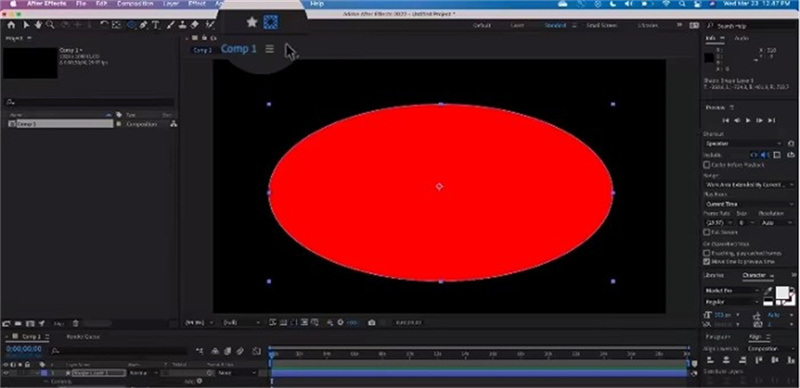

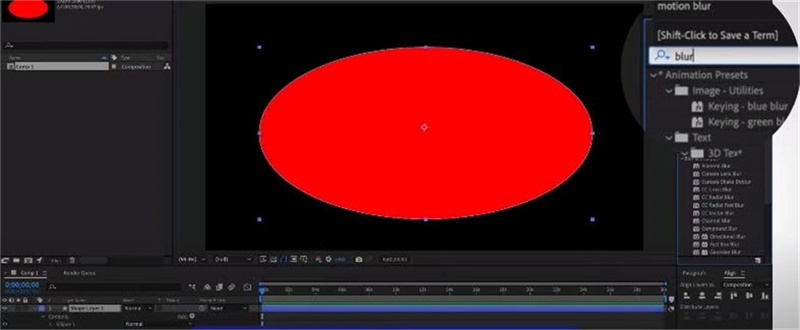
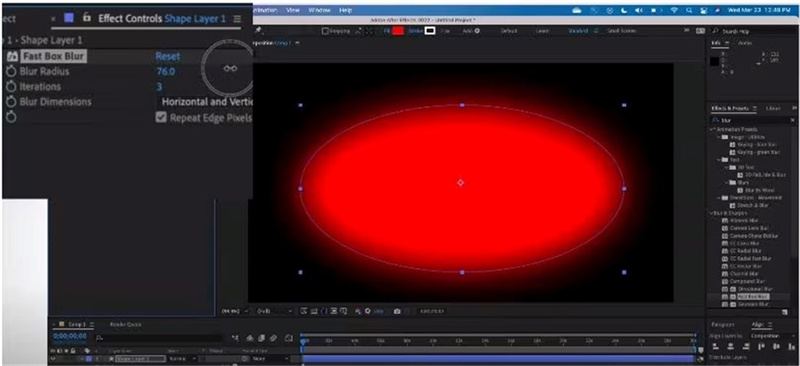















分享文章至:
選擇產品評分:
Joshua
HitPaw 特邀主編
熱衷於分享3C及各類軟體資訊,希望能夠透過撰寫文章,幫助大家瞭解更多影像處理的技巧和相關的AI資訊。
檢視所有文章留言
為HitPaw留下您的寶貴意見/點評